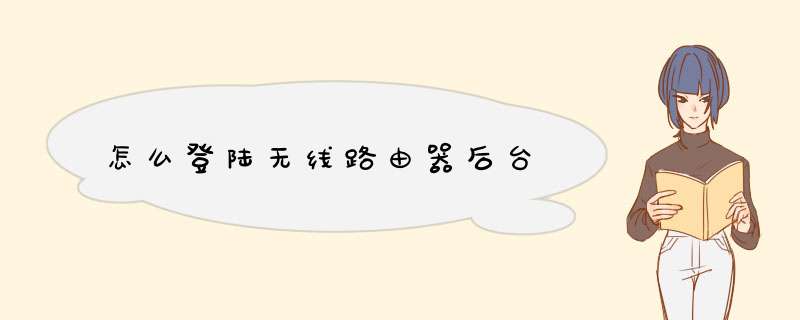
毫无疑问无线局域网的发展得益于支持无线局域网的无线路由器的出现和发展,无线路由器是无线局域网中的关键节点,是实现有线到无线转换的必要设备。那么你知道怎么登陆无线路由器后台吗?下面是我整理的一些关于登陆无线路由器后台的相关资料,供你参考。
登陆无线路由器后台的 方法首先设置你无线网卡的参数,鼠标右键“网上邻居”,然后选择“属性“,在d出的窗口中,右键点击您的” 无线网络 链接“,然后选择”属性“,d出如下的对话框
然后双击“Internet 协议(TCP/IP)”,在d出的对话框中设置
IP地址为192.168.1.18
子网掩码255.255.255.0
网关192.168.1.1
如下图
所有的窗口,全部“确定”之后,打开你的IE浏览器。在地址栏输入
http://192.168.1.1
后回车,输入
默认用户名admin
默认密码admin
进入无线路由设置界面。如下图
接着点击“无线参数”,对无线功能进行设置
最后,不要忘记点击“保存”按钮哦!至此,无线路由的无线功能配置成功。
登陆无线路由器后台的相关 文章 :
1. 怎么登陆路由器管理页面
2. 极路由器后台地址怎么设置
3. 路由器web登陆界面怎么设置
4. 无线路由器怎么设置管理密码
免软件安装、即插即用将投屏接收主机通过HDMI线缆与显示屏连接,再将投屏发射器USB口插入电脑,一键录制演讲者电脑桌面信息,以流媒体方式音视频同步输出到显示屏。无需安装软件,即插即用。
移动设备用户通过手机自带的投屏功能或者下载APP均可将手机的图片、视频、文档、应用程序等内容一键投屏。
苹果iOS设备直接进入Airplay镜像开启投屏,安卓Android 5.0以上设备可选择手机自带无线投屏功能或下载APP开启投屏。
全面兼容,多用户分享
全面兼容Windows、Mac OS、iOS、Android、鸿蒙 等主流 *** 作系统设备。
充分满足主流办公、会议、教学、家庭娱乐等场合的投屏需求。支持16个用户同时接入。
不同设备灵活切换,实现多方投屏,会议互动更高效。
高清画质,流畅稳定BG01系列设备采用linux系统,瑞芯微多媒体芯片,最大可支持4K60输出显示。
持续24小时稳定运行,画面清晰流畅不卡顿。
内置2.4/5G双频WIFI模块,抗干扰能力强,支持15米投屏,充分满足中小型会议室,家庭娱乐等无线投屏需求。
Web界面管理、安全可靠
手机、电脑连接投屏接收主机WiFi,通过IE浏览器访问WEB后台配置界面,对投屏输出分辨率,投屏码,网络参数, 设备重启,恢复出厂设置等参数进行配置。
采用WPA2-PSK企业级无线加密技术,确保企业用户投屏分享更安全。
此外, 设备还支持有线、无线桥接功能,实现投屏设备边投屏边上网。
三发标配,行业独有
BG01桌面式无线投屏一体机可同时配置USB/HDMI/TYPE-C发射器,避免会议尴尬,有效提升会议效率,更显干练。
单/双画面,高效投屏
支持一个或两个设备同时投屏,多方互动,数据对比呈现更直观高效。
音箱功能,聆听无限,超凡体验音箱有3种模式:
关机模式、投屏声音模式、 蓝牙输入模式,默认是关机模式,长按开机后,短按 可以切换投屏声音模式和蓝牙输入模式。
通过按钮①控制。
按钮②:
短按是下一首,长按是音量调小。
按钮③:
短按是上一首,长按是音量调大。
超大收纳空间,整洁利落
超大的收纳空间,让您的发射器,遥控器,触摸笔等会议用具有个专属收纳空间,既是投屏器更是收纳好帮手,让会议桌更显整洁专业。
产品特色
投屏功能及使用说明
电脑投屏
BG01桌面式无线投屏一体机支持windows,Mac系统电脑通过发射器一键投屏,投屏 *** 作如下:
1. 将投屏接收主机通过HDMI与显示屏连接,再接通电源。
2. 将电脑端发射器插入笔记本电脑USB接口。待驱动安装完成,提示“按键与主机连接成功,可分享”,此时发射器按 键的LED灯变为蓝灯常亮。
3. 轻拍发射器按键,开启电脑投屏分享。
手机、移动端投屏
BG01桌面式无线投屏一体机支持安卓,苹果系统的手机、平板等移动设备软件投屏,投屏 *** 作如下:
1. 将投屏接收主机通过HDMI与显示屏连接,再接通电源。 手机连接投屏器WiFi(用户名:ESHOW-XXXXXX,初始密码:12345678)
2. 苹果手机,通过主页上滑菜单-屏幕镜像或Airplay,开启投屏。
3. 安卓手机,通过下滑菜单-自带Miracast协议投屏功能或者下载ESHOW APP,进行投屏。
投屏显示
BG01桌面式无线投屏一体机支持多台电脑,手机、平板移动设备接入投屏,多人会议分享时,最高支持16个不同种类设备同时接入,一键切换分享主讲人。
电脑投屏时,投屏发射器可选择USB发射器,HDMI发射器和TYPE-C发射器。USB发射器通用性强,HDMI发射器和
TYPE-C发射器无需软件驱动,即插即用。色彩更丰富,投屏画面更流畅。
投屏码
在投屏待机显示界面, 进入投屏设置-开启投屏码功能。其它设备投屏时会提示输入密码才能投屏,防止无关人员随意投屏,干扰会议。
自动满屏
无线投屏器支持电脑、手机,不同分辨率设备投屏时自动满屏显示。
电脑用户,进入电脑右下角,右键选择-显示比例,根据投屏屏幕选择对应的显示比例,实现自动满屏。手机用户, 进入投屏器web配置后台,视频输出设置-自动满屏,投屏画面自动满屏显示。
鼠标/触摸反控
BG01桌面式无线投屏一体机支持插入鼠标或触摸屏上反向控制电脑屏幕内容,开启高效投屏互动。提高会议效率。
桥接功能
BG01桌面式无线投屏一体机支持有线和无线桥接功能,满足手机、电脑等设备边投屏边上网。
无线桥接设置,用手机、平板或电脑接入投屏器wifi,浏览器访问投屏器IP,比如192.168.118.1 ( 见投屏待机画面 ) ,选择设置—网络—输入本地路由器WIFI名称、密码。开启投屏器无线桥接功能。
(注:使用无线桥接功能时,需要把miracast投屏功能关闭,选择设置-miracast设置-关闭miracast功能)
有线桥接设置,将投屏器网口通过网线与路由器相连,并重启设备。开启投屏器有线桥接功能。
以上两种桥接功能开启后,接入投屏器的设备即能实现边投屏边上网。
双频WIFI
BG01桌面式无线投屏一体机采用双频WIFI设计,可支持2.4GHz/5GHz双频段无线信号。2.4G信号穿墙能力强,随着环境中工作在该频段的微波炉,蓝牙等设备的增多,容易受到干扰。5G抗干扰能力强、带宽宽,吞吐率高。客户可根据实际场景选择不同的频段。
设置方法:进入投屏器web配置后台-设置-网络设置-频段,出厂默认设置为5G
设备管理
BG01桌面式无线投屏一体机开机运行后,将手机接入无线投屏器WIFI,或者将电脑接入与投屏器同一路由器局域网,手机或者电脑浏览器访问192.168.118.1(见投屏待机画面左上方), 登录(用户名:admin,密码:admin)即可对无线投屏器参数进行修改,参数设置成功后设备会自动重启并生效。
系统连接拓扑图
如下图所示:先将投屏接收主机HDMI输出端与显示屏连接,再将电脑投屏发射器插入电脑USB接口,电脑、手机、平板等设备与投屏接收主机接入同一局域网。
欢迎分享,转载请注明来源:内存溢出

 微信扫一扫
微信扫一扫
 支付宝扫一扫
支付宝扫一扫
评论列表(0条)